如何查看笔记本电脑的配置信息(轻松了解笔记本电脑的硬件与软件配置)
- 生活窍门
- 2024-12-14
- 34
- 更新:2024-11-20 17:51:20
在使用笔记本电脑时,了解自己设备的硬件和软件配置是非常重要的。通过查看配置信息,我们可以了解自己的笔记本电脑的性能、存储容量、操作系统版本等重要信息,以便更好地进行系统维护和软件安装。本文将为大家介绍如何轻松查看笔记本电脑的配置信息。
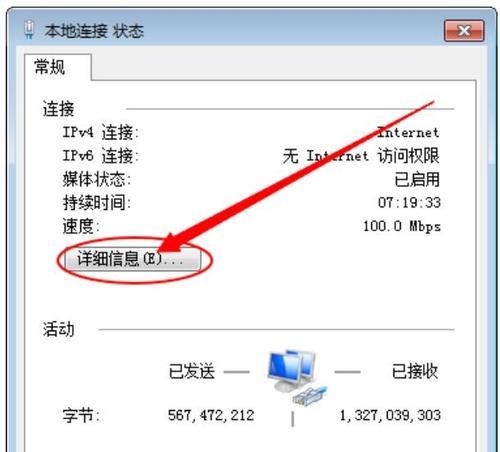
一、操作系统信息
1.查看操作系统版本
要查看笔记本电脑的操作系统版本,可以点击“开始”按钮,在搜索框中输入“系统信息”,然后打开相应的程序,即可看到操作系统版本。
二、硬件信息
2.查看处理器信息
要查看笔记本电脑的处理器信息,可以打开“任务管理器”,在“性能”选项卡中,可以看到处理器的型号、核心数、主频等详细信息。
3.查看内存信息
要查看笔记本电脑的内存信息,可以按下“Win+R”组合键,打开运行对话框,输入“dxdiag”命令,打开“DirectX诊断工具”,在“系统”选项卡中可以看到内存的容量和类型。
4.查看硬盘信息
要查看笔记本电脑的硬盘信息,可以打开“我的电脑”,右击选择“属性”,在左侧导航栏中选择“设备管理器”,展开“磁盘驱动器”,即可看到硬盘的详细信息。
5.查看显卡信息
要查看笔记本电脑的显卡信息,可以按下“Win+R”组合键,打开运行对话框,输入“dxdiag”命令,打开“DirectX诊断工具”,在“显示”选项卡中可以看到显卡的型号和驱动程序版本。
6.查看声卡信息
要查看笔记本电脑的声卡信息,可以按下“Win+R”组合键,打开运行对话框,输入“dxdiag”命令,打开“DirectX诊断工具”,在“声音”选项卡中可以看到声卡的型号和驱动程序版本。
三、软件信息
7.查看安装的软件列表
要查看笔记本电脑已安装的软件列表,可以打开“控制面板”,点击“程序”或“程序和功能”,即可看到已安装的软件列表。
8.查看网络驱动信息
要查看笔记本电脑的网络驱动信息,可以打开“设备管理器”,展开“网络适配器”,即可看到网络适配器的详细信息。
9.查看杀毒软件信息
要查看笔记本电脑的杀毒软件信息,可以打开杀毒软件的主界面,在设置或关于页面中可以看到软件的名称、版本号等信息。
四、其他信息
10.查看电池信息
要查看笔记本电脑的电池信息,可以点击任务栏上的电池图标,即可看到电池的剩余电量和状态。
11.查看显示器信息
要查看笔记本电脑的显示器信息,可以右击桌面空白处,选择“显示设置”,在“显示属性”窗口中可以看到显示器的分辨率、刷新率等详细信息。
12.查看键盘信息
要查看笔记本电脑的键盘信息,可以打开“设备管理器”,展开“键盘”,即可看到键盘的详细信息。
13.查看触控板信息
要查看笔记本电脑的触控板信息,可以打开“设备管理器”,展开“鼠标和其他指针设备”,即可看到触控板的详细信息。
14.查看无线网卡信息
要查看笔记本电脑的无线网卡信息,可以打开“设备管理器”,展开“网络适配器”,找到对应的无线网卡,即可看到其详细信息。
15.查看蓝牙设备信息
要查看笔记本电脑的蓝牙设备信息,可以打开“设备管理器”,展开“蓝牙”,即可看到已连接的蓝牙设备及其详细信息。
通过以上方法,我们可以轻松地查看笔记本电脑的配置信息,包括操作系统版本、硬件信息和软件信息。这些信息对于我们了解自己设备、进行系统维护和软件安装都非常有帮助。希望本文能够帮助大家更好地使用笔记本电脑。
笔记本电脑配置信息查看方法
笔记本电脑作为现代人日常工作和娱乐的必备工具,其配置信息对于用户来说非常重要。了解笔记本电脑的配置信息,可以帮助我们更好地了解其性能、运行情况以及适用范围。本文将介绍一些简单易行的方法,帮助大家快速查看笔记本电脑的配置信息。
一、操作系统信息
1.查看操作系统版本和位数
2.了解操作系统的安装日期和更新情况
3.获取系统激活状态和序列号
二、CPU信息
1.查看CPU型号和主频
2.了解CPU的核心数和线程数
3.获取CPU的缓存大小和制造工艺
三、内存信息
1.查看内存总容量和使用情况
2.了解内存类型和频率
3.获取内存插槽数量和使用状态
四、硬盘信息
1.查看硬盘总容量和分区情况
2.了解硬盘类型和接口
3.获取硬盘温度和健康状态
五、显卡信息
1.查看独立显卡和集成显卡信息
2.了解显卡型号和显存大小
3.获取显卡驱动版本和支持的图形接口
六、网络信息
1.查看无线网卡和有线网卡信息
2.了解网络连接状态和速度
3.获取IP地址和网关信息
七、其他硬件信息
1.查看主板型号和厂商信息
2.了解声卡和音频设备信息
3.获取摄像头和蓝牙设备信息
八、软件信息
1.查看已安装的软件列表
2.了解软件版本和发布日期
3.获取软件许可证信息和更新状态
九、电池信息
1.查看电池容量和健康状态
2.了解电池使用时间和充电次数
3.获取电池温度和剩余电量
十、温度和风扇信息
1.查看CPU和硬盘温度
2.了解风扇转速和控制模式
3.获取温度报警阈值和风扇工作状态
十一、BIOS信息
1.查看BIOS版本和制造商
2.了解系统启动方式和设备顺序
3.获取BIOS设置项和默认值
十二、外设信息
1.查看连接的USB设备和驱动信息
2.了解外接显示器和扬声器情况
3.获取键盘和鼠标的型号和状态
十三、安全信息
1.查看杀毒软件和防火墙信息
2.了解系统补丁和安全更新情况
3.获取设备加密状态和密码设置情况
十四、性能测试工具
1.了解常用的性能测试工具及其功能
2.掌握如何使用性能测试工具进行测试
3.分析测试结果并优化系统性能
十五、
通过本文介绍的方法,我们可以方便地查看笔记本电脑的配置信息。了解配置信息可以帮助我们更好地了解电脑硬件和软件的性能,从而为日常使用和维护提供便利。同时,掌握了解配置信息的方法,也有助于我们更好地选择合适的笔记本电脑产品。
下一篇:简易教程(简单操作)











